Keď dnes jeden z mojich zákazníkov stlačil tlačidlo „Odoslať-Prijať“, aby skontroloval nové e-mailové správy pomocou programu Microsoft Outlook (2010), zrazu dostal „Nie je implementovaný“ na jeho obrazovke. V dôsledku tejto chyby nemohol zákazník použiť program Outlook na odosielanie ani prijímanie správ. Po nejakom prieskume nainštalovaných programov sme zistili, že v počítači boli nainštalované dve verzie MS Office a pravdepodobne boli poškodené nastavenia programu Outlook. Použili sme teda nasledujúce riešenie na vyriešenie problému „Nie je implementovaný" chyba:
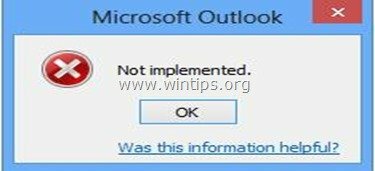
Ako vyriešiť chybu „Neimplementované“ v MS Outlook
Krok 1. Odinštalujte verziu balíka Office, ktorú nechcete.
Najprv sa rozhodnite, ktorú verziu programu Outlook a Office chcete použiť, a potom odinštalujte druhú verziu.
1. Ak to chcete urobiť, prejdite na:
- Windows 8/7/Vista: Štart > Ovládací panel.
- Windows XP: Štart > nastavenie > Ovládací panel

2. Dvojitým kliknutím otvoríte „Pridať alebo odstrániť programy” ak máte Windows XP alebo “Programy a príslušenstvo“, ak máte Windows 8, 7 alebo Vista).
![add-remove-programs_thumb1_thumb1_th[1] add-remove-programs_thumb1_thumb1_th[1]](/f/9aa677803e48c82081ea28f77769fdfc.jpg)
3. V zozname nainštalovaných programov nájdite a odstrániť/Odinštalovať verzia Office že nechceš (napr. MS Office 365).
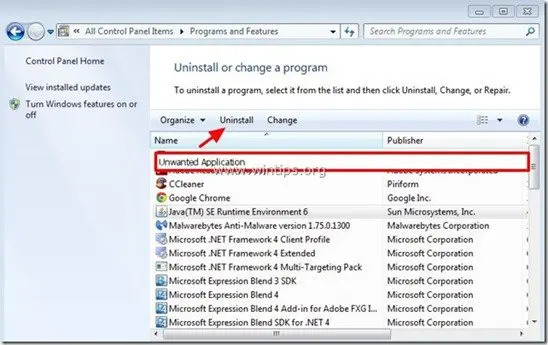
Krok 2. Oprava inštalácie Office
Potom opravte inštaláciu balíka Office, postupujte takto:
1. V zozname programov vyberte „Microsoft Office” verziu nainštalovanú na vašom počítači a kliknite na “Zmeniť" z vrchu.
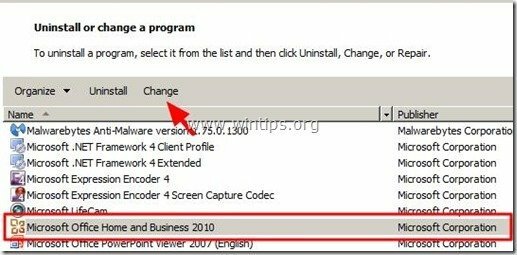
2. Na ďalšej obrazovke skontrolujte „Oprava“ a kliknite na “ďalej”.
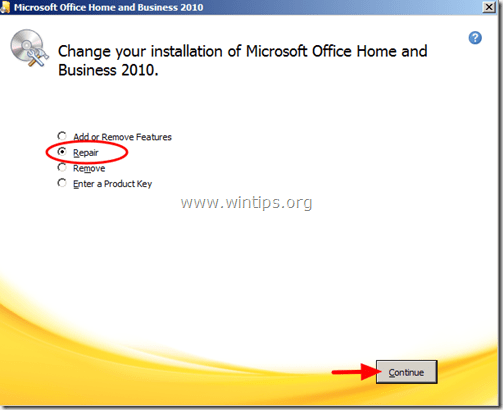
3. Po dokončení procesu opravy reštartujte počítač a znova pracujte s programom Outlook.
Ďalšia pomoc: Ak „Nie je implementovaný“ chyba sa stále vyskytuje v programe Outlook, potom skúste nasledovné:
1. Vytvorte nový profil programu Outlook tak, že prejdete na: Štart > Ovládací panel > Mail > Zobraziť profily.
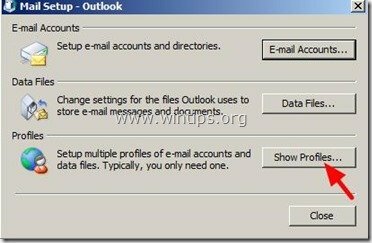
2. Teraz kliknite na „Pridať” na vytvorenie nového profilu a po dokončení začiarknite políčko “Požiadajte o profil, ktorý sa má použiť“ a kliknite na “OK”.
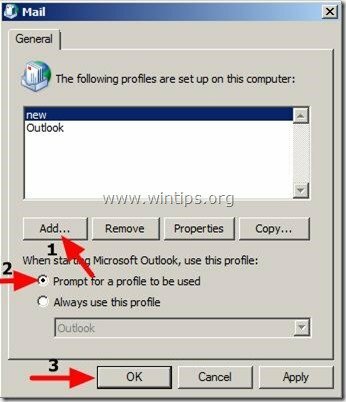
3.Otvorte Outlook, vyberte svoj novovytvorený profil zo zoznamu a nastavte svoj e-mailový účet v tomto profile. Teraz by ste mali byť v poriadku.
Referenčný článok MS:Ako vytvoriť profil a nastaviť e-mailové konto v programe Outlook
To je všetko!
Ďakujem, toto riešenie mi fungovalo na novom povrchu 4 pro s windows 10 pro.
Mal nainštalovaný kancelársky balík 365 a Office 2007. Akonáhle skúšobná verzia 365 odstránila, funguje dobre.
veľká vďaka.
Ďakujeme za vašu skvelú stránku podpory.
Mám problémy s pani Word už 8 mesiacov. Kúpil som si novú KB mysliac si, že to tak bolo – Nebolo. Skúsil som prejsť na Office 365 ako dočasnú náplasť, takmer mi to zničilo celý systém Office vrátane Outlooku. Microsoft je v totálnom chaose! 5 z ich takzvanej podpory z Indie alebo kdekoľvek, dnes na mňa zavesili, keď som volal o pomoc.
Potom som šiel na Google a našiel som vašu odpoveď. Aká úľava! Môžem znova poslať e-mail.
Keďže ste tak dobre informovaní, možno by ste mohli nájsť odpoveď na môj dlhodobý problém so slovom: Počas písania sa do písaných slov vkladajú alebo vynechávajú ďalšie písmená. Najprv som si myslel, že začínam byť nedbalý, ale uvedomil som si, že to tak nie je, pretože sa to stáva, aj keď spomalím písanie na slimačie tempo a niektoré vložené písmená nie sú nikde na KB v blízkosti písmena, po ktorom sú vložené. Preto som si myslel, že vinníkom je KB, ale deje sa to aj s novou.
Keď som vykonal opravu kancelárie podľa vašich pokynov, dúfal som, že by to mohlo vyliečiť aj ten zvláštny príznak, ale nevyliečilo sa to, hoci Myslím, že sa to teraz nestáva tak často, ale je skoro povedať s istotou, pretože táto poznámka je mojou prvou správou napísanou po oprava.
Spolupracujem s právnikmi :-) takže nečakám pomoc bez vrátenia od nikoho.